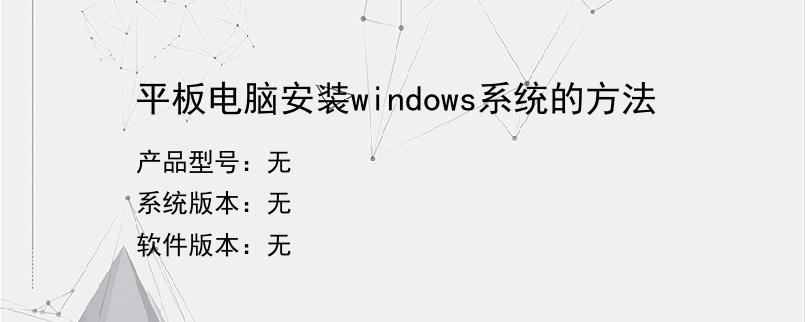导读:操作步骤/方法1首先,下载并安装制作好U启动PE制作工具,ps:需要特别注意的是,要下载装机版的PE。因为平板电脑只支持32位的UEFI启动的PE;2点开PE制作工具的主界面,插入U盘,等待U盘被制作工具识别出来后;3点击其中的归还空间,再次勾选【支持windows平板电脑启动】,然后就点击下方的开始制作;4耐心等待启动工具制作完成,完成后会跳出一个模拟启动类似的弹窗。5由于平板型号不同所需要的触...
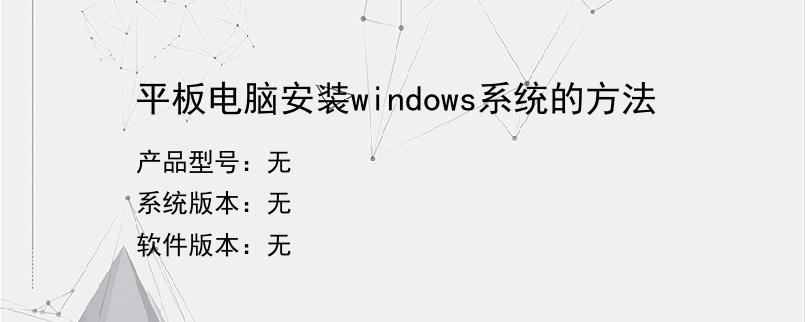
操作步骤/方法
1
首先,下载并安装制作好U启动PE制作工具,ps:需要特别注意的是,要下载装机版的PE。因为平板电脑只支持32位的UEFI启动的PE;
2
点开PE制作工具的主界面,插入U盘,等待U盘被制作工具识别出来后;
3
点击其中的归还空间,再次勾选【支持windows平板电脑启动】,然后就点击下方的开始制作;
4
耐心等待启动工具制作完成,完成后会跳出一个模拟启动类似的弹窗。
5
由于平板型号不同所需要的触摸驱动也不一样,所以我们除了连接U盘之后,还需要连接鼠标,这个时候我们的OTG转接线就派上用场了。平板连接上OTG转接线,然后把鼠标和键盘也接到转接线上;接下来,先按住平板电脑的“音量+”键,同时按住开机键,两个按键不能松开;
6
直到下面界面出现之后,才能松开按键。然后,点击左下角一个模糊的BIOS界面按钮;进入BIOS后,就选择最后一个(Save&Exit),在这个界面下,有一个BootOverride选项下,会出现U盘的启动项(如果没有显示出来,说明U盘制作失败或者USB接口连接出错,请重新制作或者拔插U盘),点击U盘启动项就可以进入PE了;
7
进入PE之后,桌面会自动打开一个装机工具,我们只需要点击浏览,选择放在U盘的windows系统镜像,然后选择要安装系统的盘符,点击确定;
8
接下来,我们就点击弹出窗口中的“注入指定驱动”,然后选择我们准备好的对应品牌的平板电脑驱动,然后点击确定,等待进度条走完,重启电脑就可以进入新安装系统的界面了;
END
以上就是小编为大家介绍的平板电脑安装windows系统的方法的全部内容,如果大家还对相关的内容感兴趣,请持续关注上海建站网!
标签:
内容声明:网站所展示的内容均由第三方用户投稿提供,内容的真实性、准确性和合法性均由发布用户负责。上海建站网对此不承担任何相关连带责任。上海建站网遵循相关法律法规严格审核相关关内容,如您发现页面有任何违法或侵权信息,欢迎向网站举报并提供有效线索,我们将认真核查、及时处理。感谢您的参与和支持!